Jeder Benutzer muss bei der Erstellung eines Facebook-Kontos eine E-Mail-Adresse angeben. Glücklicherweise können Sie diese E-Mail-Adresse später ändern.
Dieser Leitfaden zeigt Ihnen, wie Sie Ihre primäre E-Mail-Adresse auf Facebook auf verschiedenen Geräten ändern können. Außerdem beantworten wir einige Fragen, die Sie zu diesem Thema haben könnten.
So ändern Sie die primäre E-Mail auf Facebook
Wenn Sie auf ein neues Gerät zugreifen möchten, müssen Sie Ihre E-Mail-Adresse eingeben, um auf Ihr Facebook-Konto zuzugreifen. Falls Sie jedoch das Passwort für diese E-Mail-Adresse vergessen haben oder sie nicht mehr nutzen, können Sie sie auf Facebook ändern.
Unabhängig vom Grund sollten Sie immer eine E-Mail-Adresse verwenden, auf die Sie mit Facebook zugreifen können, damit Sie keine wichtigen Benachrichtigungen verpassen. Das ist wichtig, falls jemand versucht, Sie zu kontaktieren oder Ihr Konto zu erreichen.
Die gute Nachricht ist, dass Sie Ihre E-Mail-Adresse auf jedem Gerät ändern können, auch wenn die Vorgehensweise unterschiedlich ist. Hier erfahren Sie, wie Sie Ihre E-Mail auf Facebook in Ihrem Webbrowser ändern:
- Öffnen Sie Ihren Internetbrowser und gehen Sie direkt zu Facebook.
- Melden Sie sich mit Ihrer aktuellen E-Mail-Adresse an.
Hinweis: Wenn Sie sich nicht an Ihre E-Mail-Adresse erinnern, versuchen Sie, sich mit Ihrer Telefonnummer anzumelden.
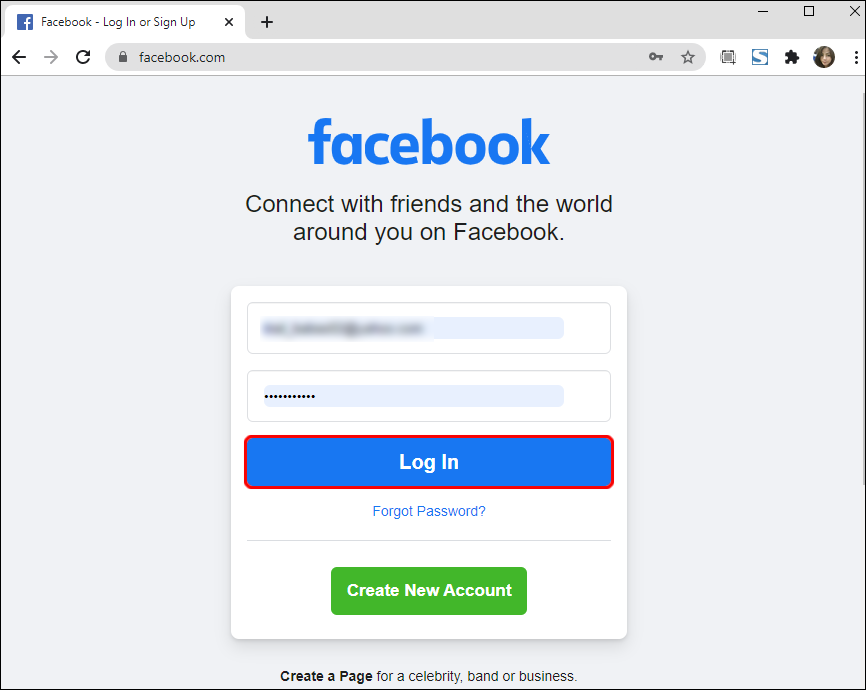
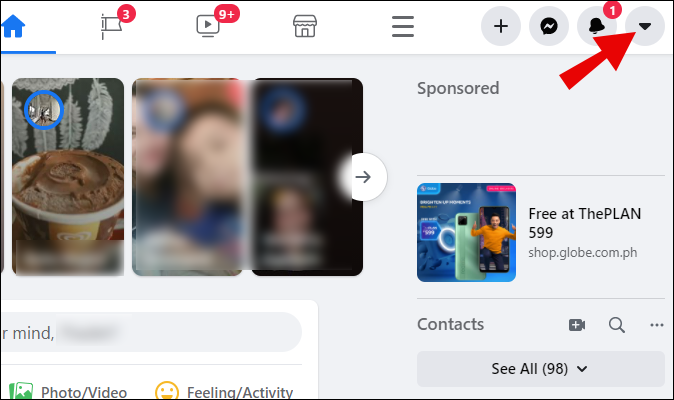
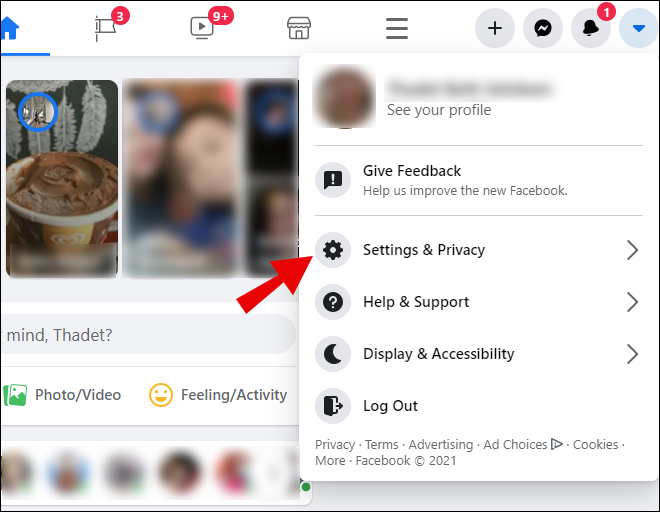
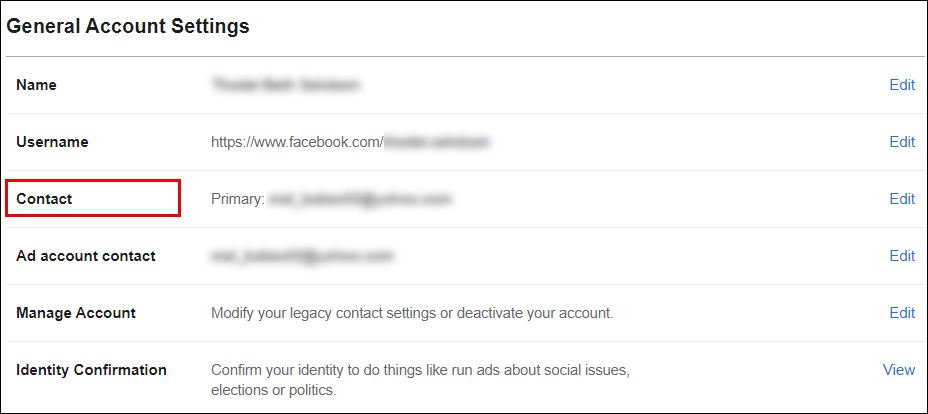
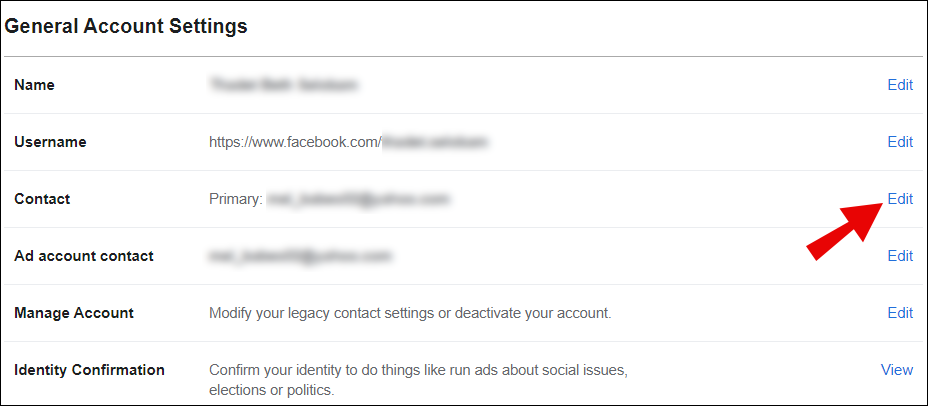
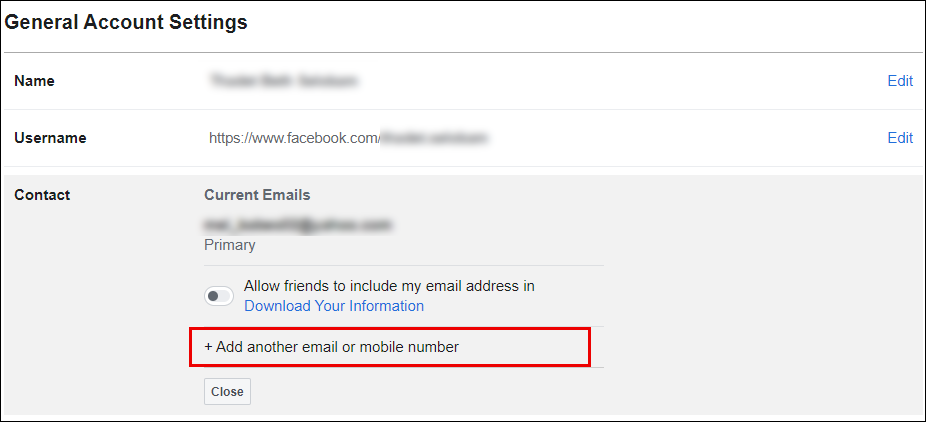
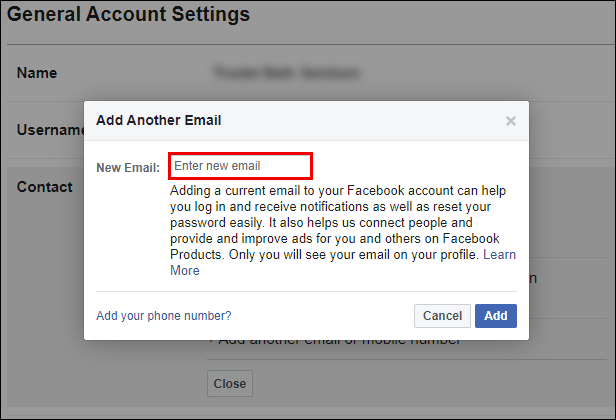
Zu diesem Zeitpunkt werden Sie möglicherweise aufgefordert, Ihr Facebook-Passwort erneut einzugeben, um zu bestätigen, dass Sie es wirklich sind. Sobald Sie fertig sind, sendet Facebook Ihnen eine Bestätigungs-E-Mail an die neue E-Mail-Adresse, die Sie mit Ihrem Facebook-Konto verknüpfen möchten. Nachdem Sie die neue E-Mail bestätigt haben, sind Sie bereit!
Um die E-Mail-Adresse zu Ihrer primären zu machen, folgen Sie diesen Schritten:
- Gehen Sie zu den Einstellungen, wie wir es oben gemacht haben. Klicken Sie dann auf Allgemeine Kontoeinstellungen.
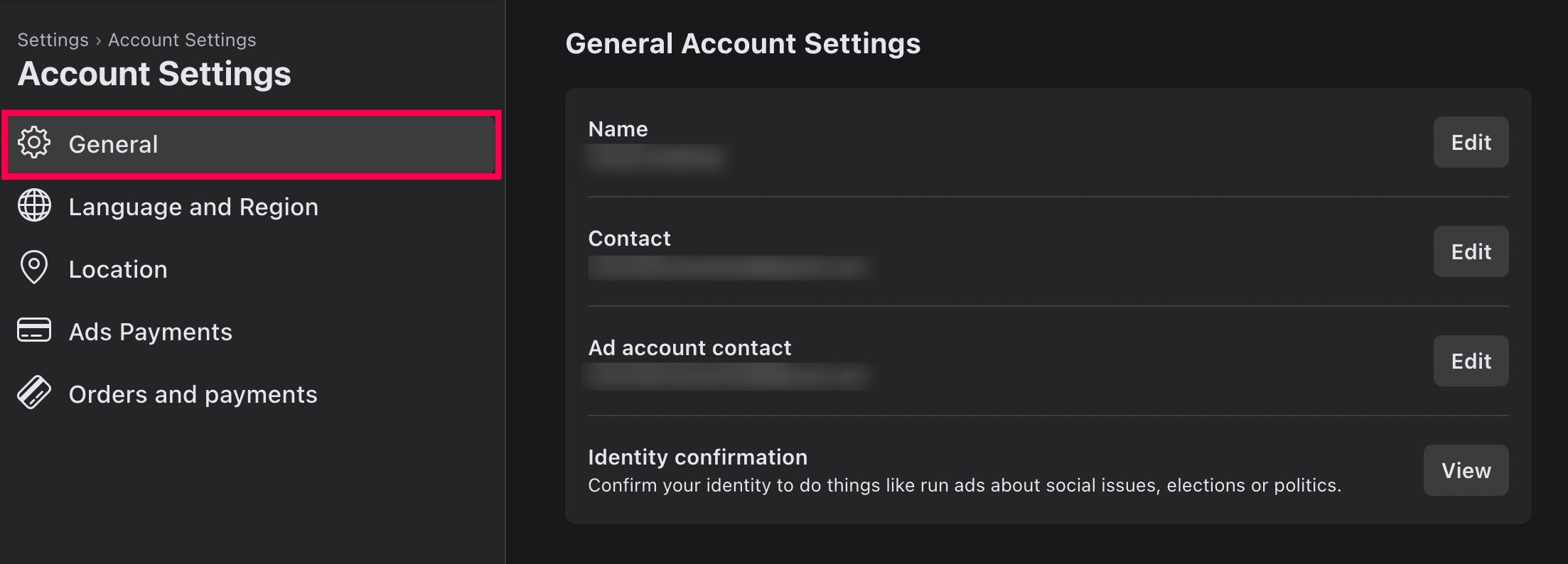
- Klicken Sie auf Bearbeiten neben Kontakt.
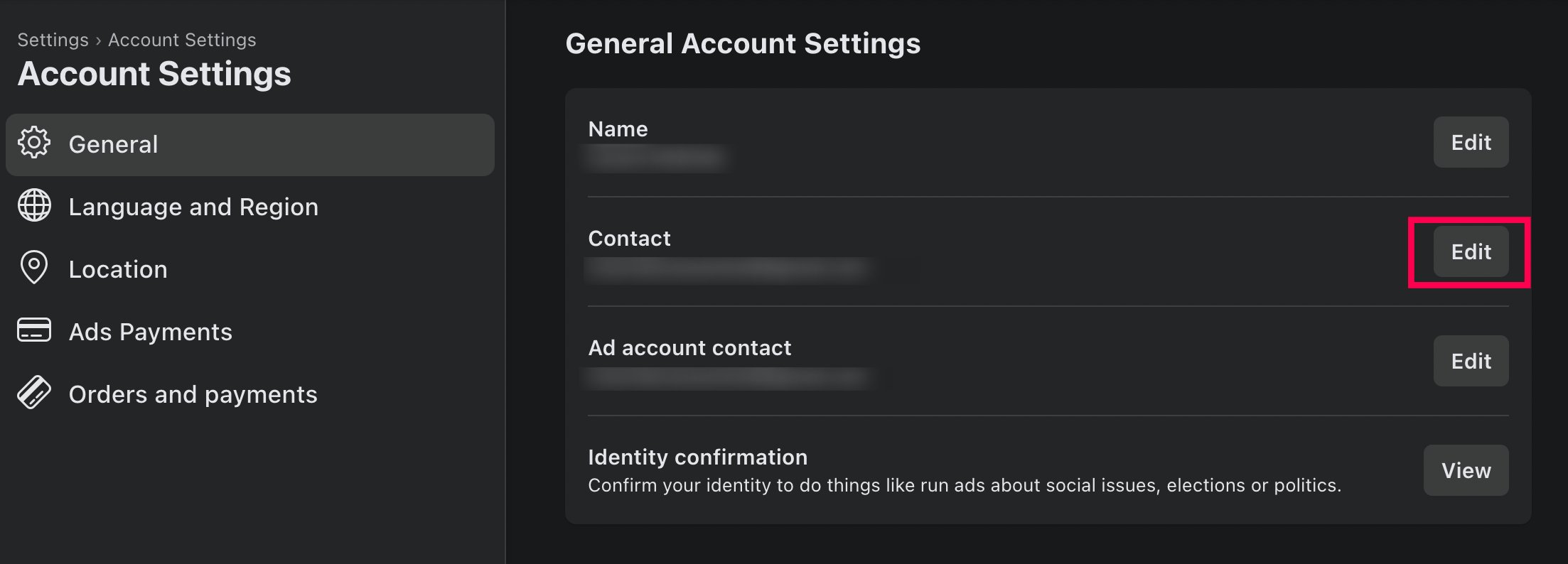
- Klicken Sie auf die drei Punkte rechts neben der E-Mail-Adresse, die Sie verwenden möchten. Wählen Sie dann Primär machen.
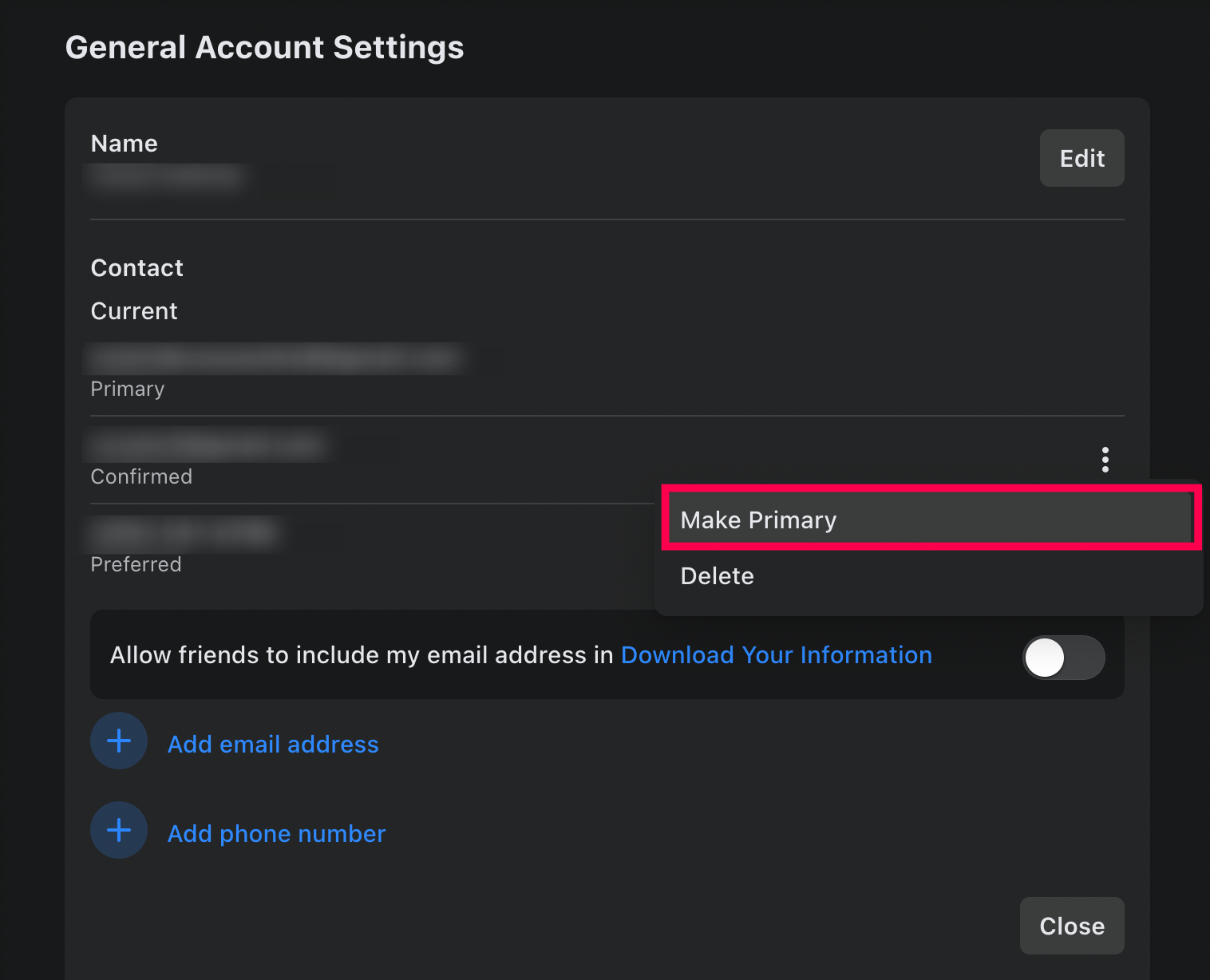
Jetzt sendet Facebook wichtige E-Mails an die neue Adresse. Sie können sich auch mit dieser neuen Adresse in Ihr Facebook-Konto einloggen, anstatt mit der alten.
So ändern Sie die primäre E-Mail in der Facebook-App
Wie bereits erwähnt, können Sie auch Ihre primäre E-Mail auf Facebook auf Ihrem Mobilgerät ändern. Beachten Sie, dass die folgenden Anweisungen für iOS-Geräte gedacht sind.
- Öffnen Sie die Facebook-App auf Ihrem Telefon.
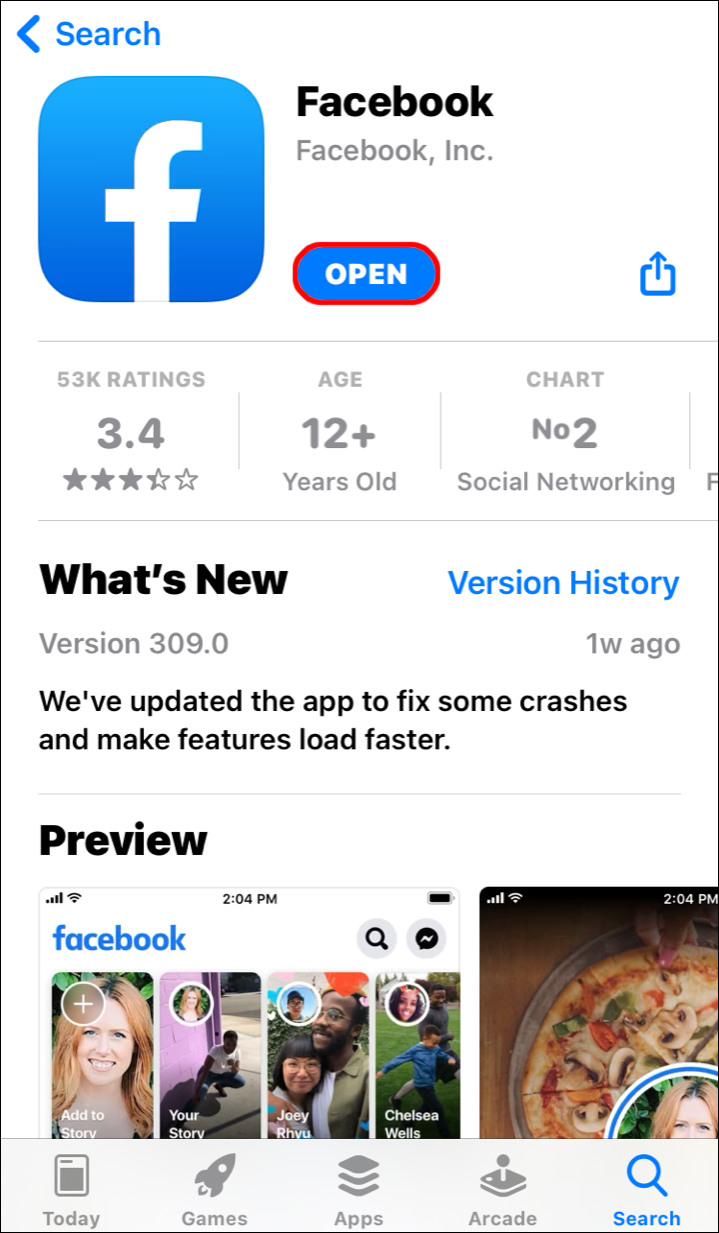
- Wenn Sie nicht angemeldet sind, tun Sie dies jetzt.
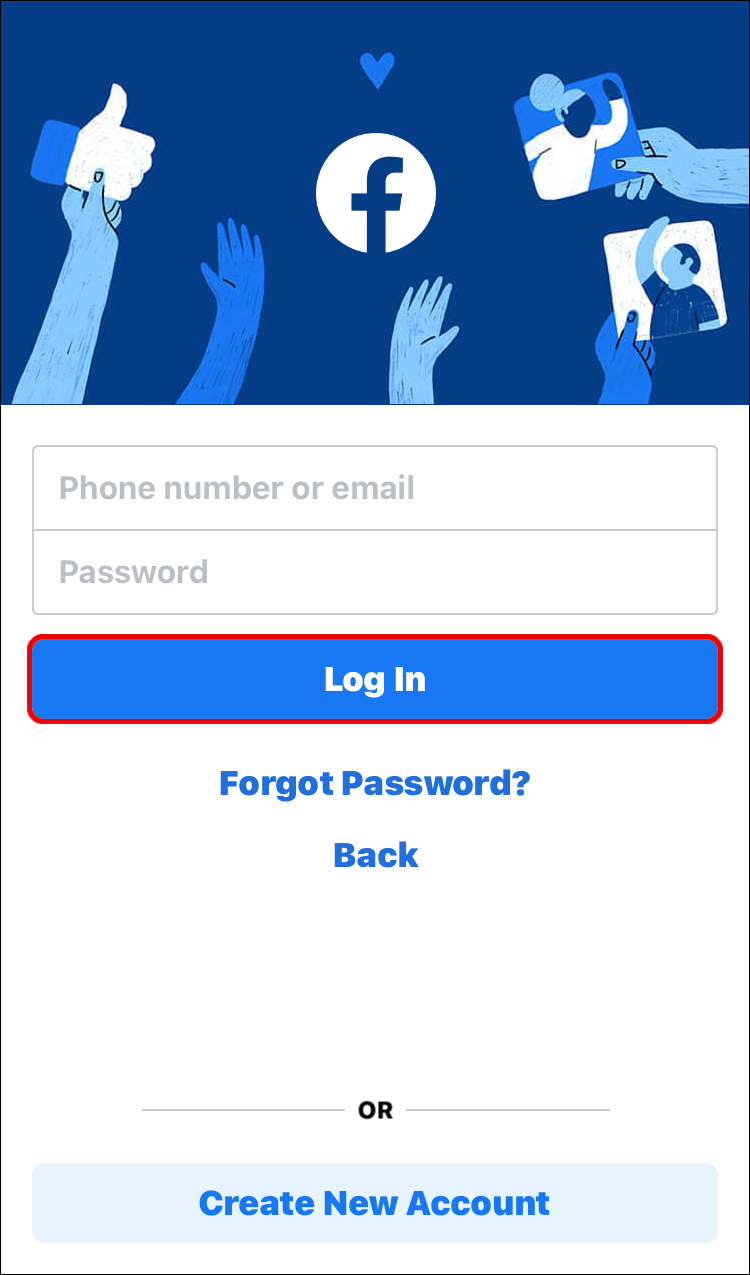
- Navigieren Sie zu den drei horizontalen Linien am unteren Rand Ihres Bildschirms – das ist das Menü.
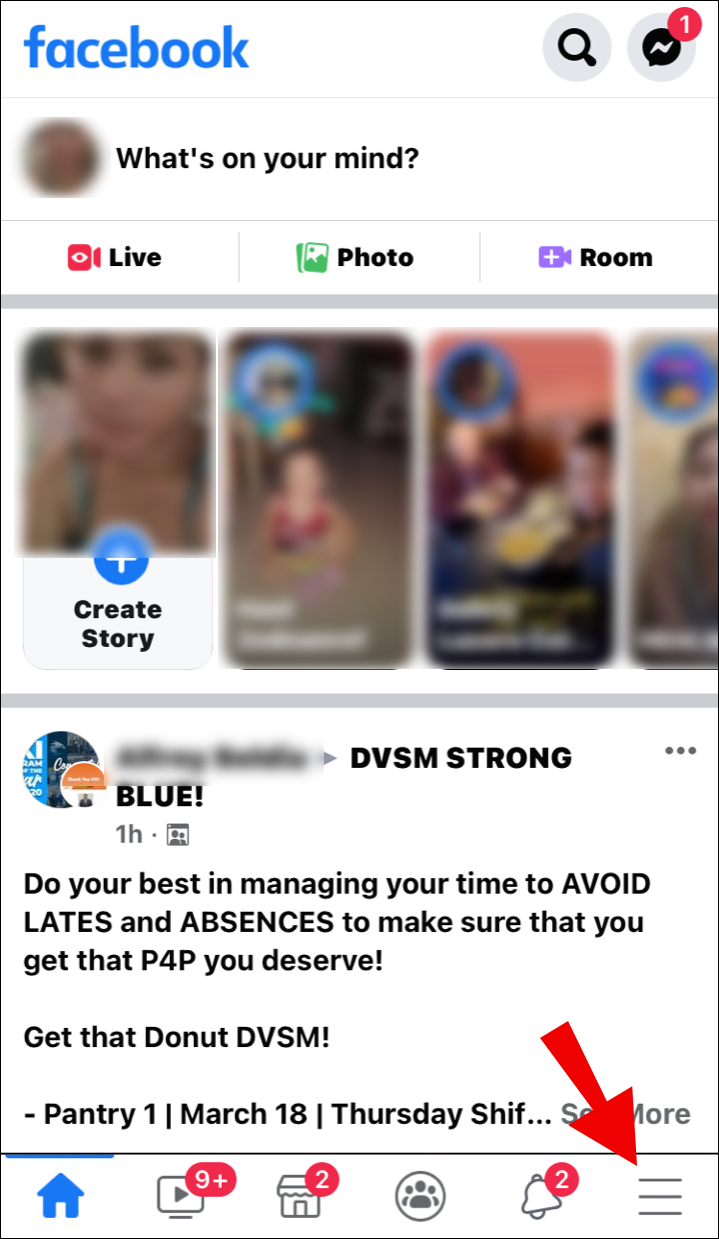
- Scrollen Sie ganz nach unten, um Einstellungen zu finden.
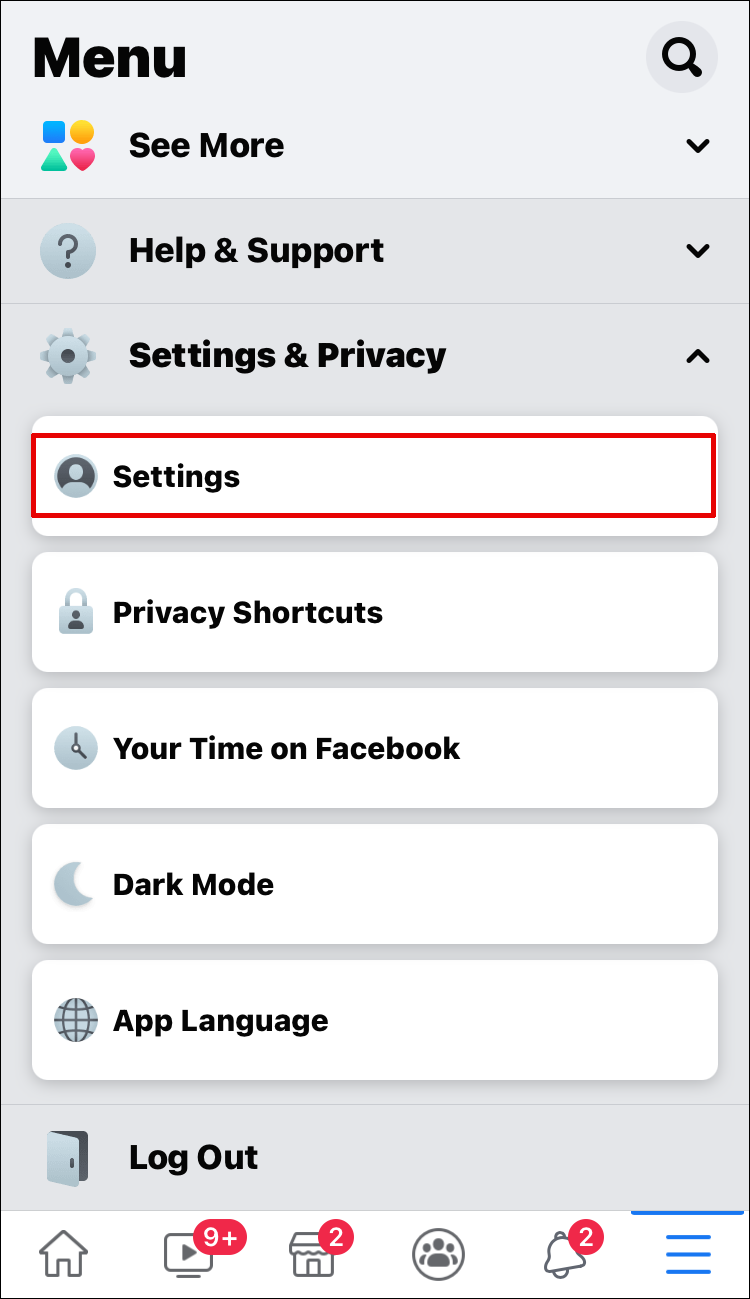
- Tippen Sie darauf. Es öffnet sich der Tab Kontoeinstellungen.
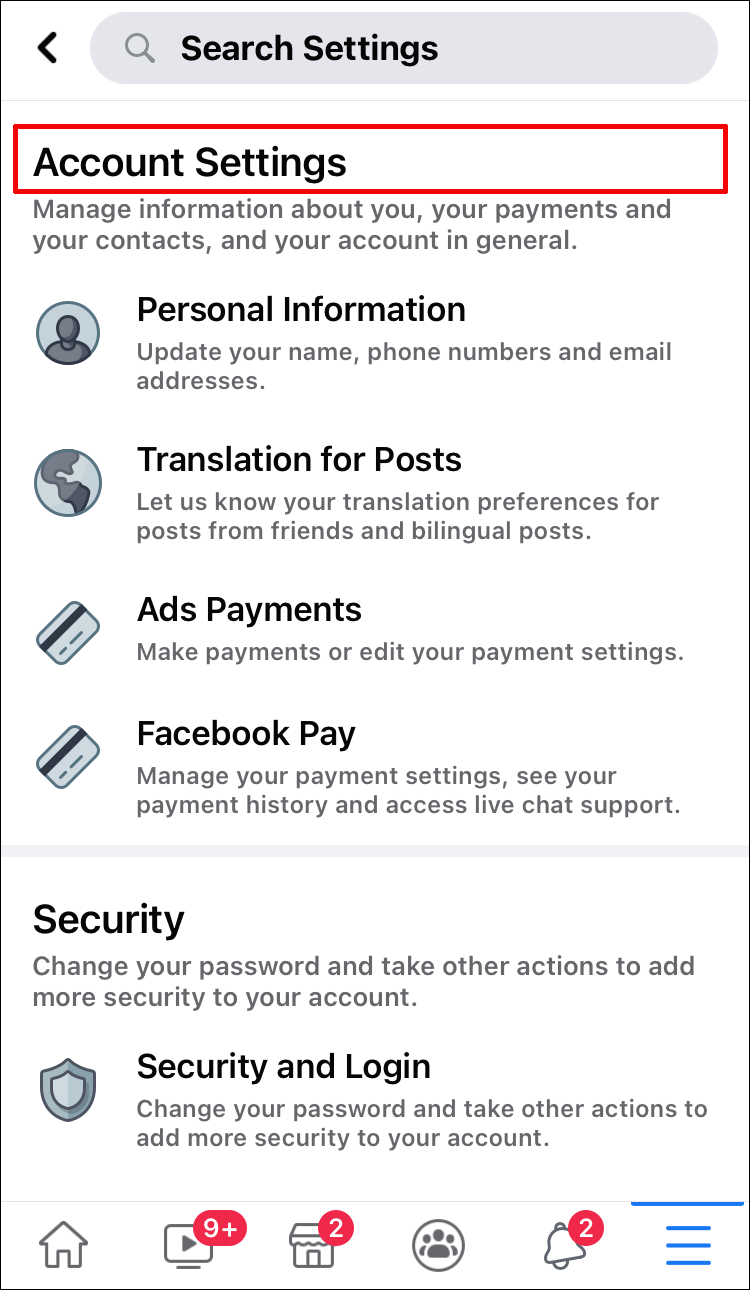
- Gehen Sie zu Persönliche Informationen und dann zu Kontaktinformationen.
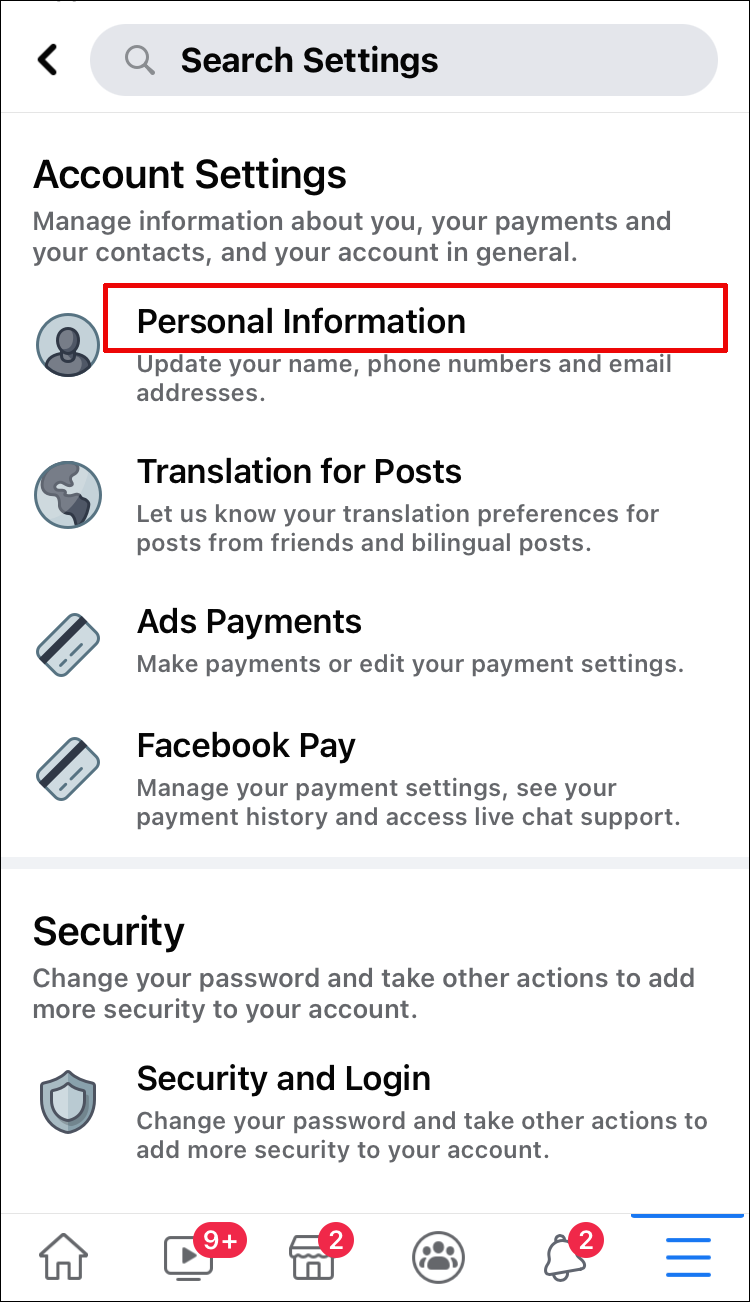
- Sobald Sie den Tab Kontaktinformationen verwalten betreten, suchen Sie nach der Option „E-Mail-Adresse hinzufügen“.
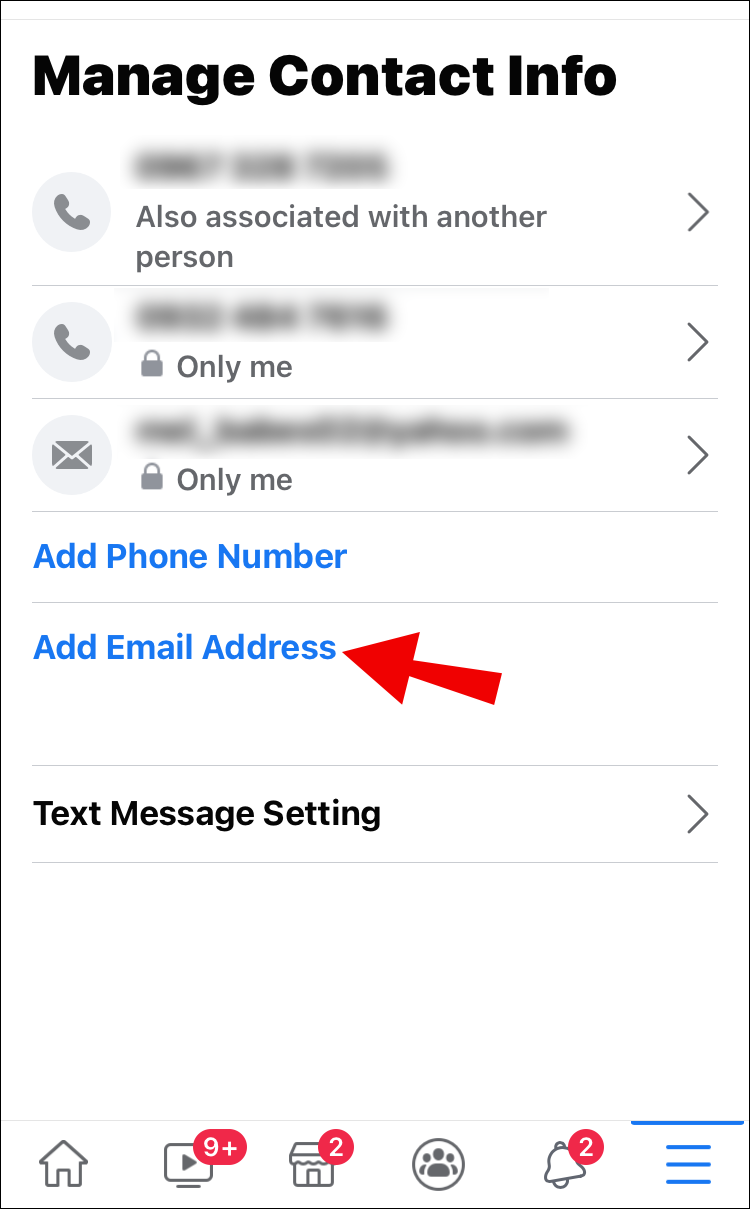
- Geben Sie die E-Mail-Adresse ein, die Sie mit Ihrem Facebook-Konto verknüpfen möchten.
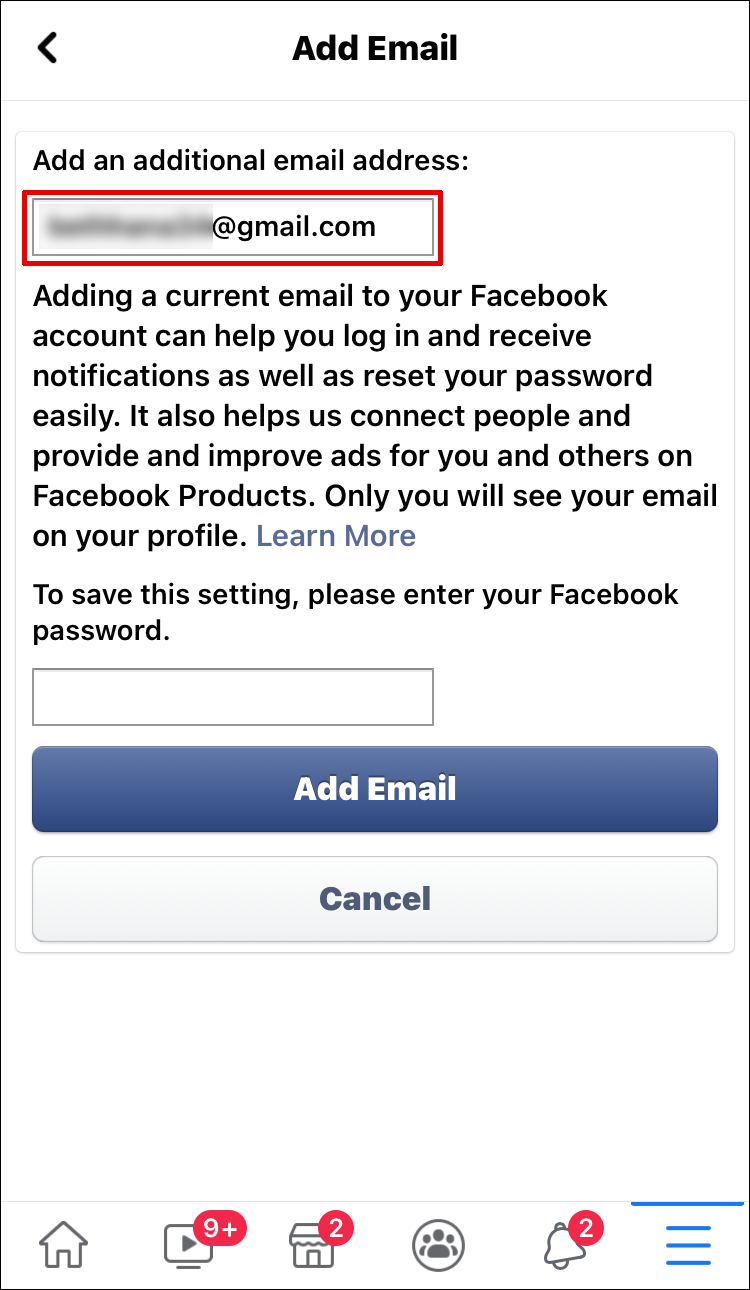
- Um die Einstellungen zu speichern, geben Sie Ihr Facebook-Passwort in das Feld unten ein.
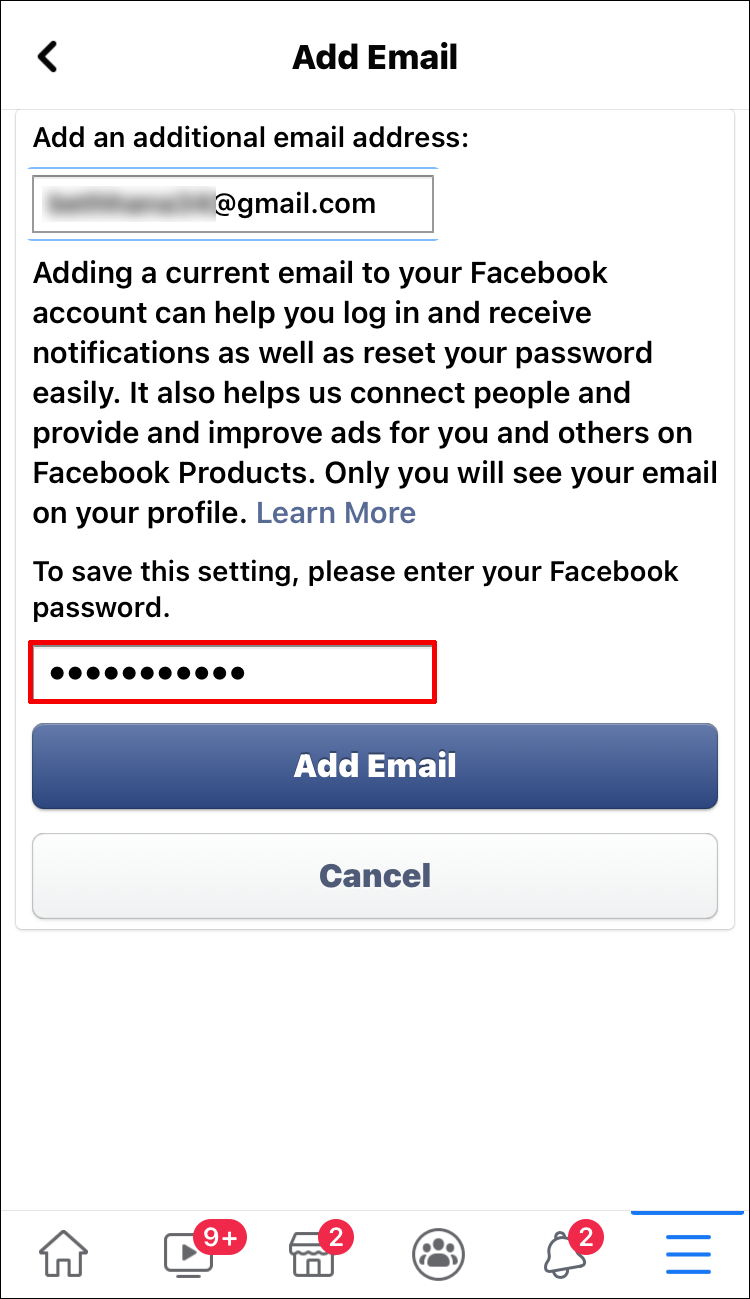
- Tippen Sie auf E-Mail hinzufügen.
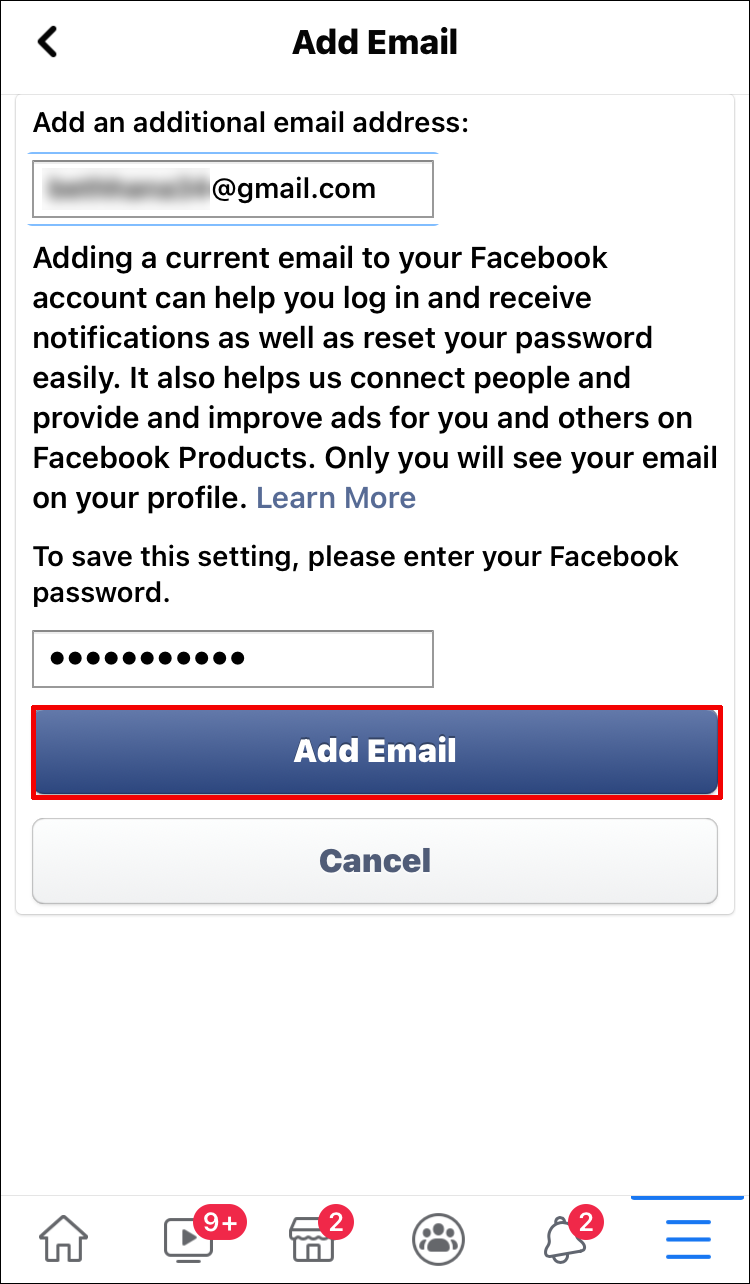
Wie bei der Webversion erhalten Sie automatisch eine Bestätigungs-E-Mail. Sobald Sie bestätigen, dass Sie es wirklich sind, wird Facebook sofort Ihre neue E-Mail ändern und sie zu Ihrem primären Kontakt machen. Und das war’s!
Hinweis: Sie können auch eine neue Telefonnummer auf Facebook auf Ihrem mobilen Gerät hinzufügen, wenn Sie möchten.
So ändern Sie die primäre E-Mail auf Facebook auf Android
Die Änderung Ihrer primären E-Mail auf Facebook auf einem Android-Gerät ähnelt der Vorgehensweise auf einem iOS-Gerät. Das Einzige, was anders ist, ist der Standort der Einstellungen und bestimmter Tabs.
- Öffnen Sie Ihre Facebook-App. Melden Sie sich an, wenn Sie dies noch nicht getan haben.
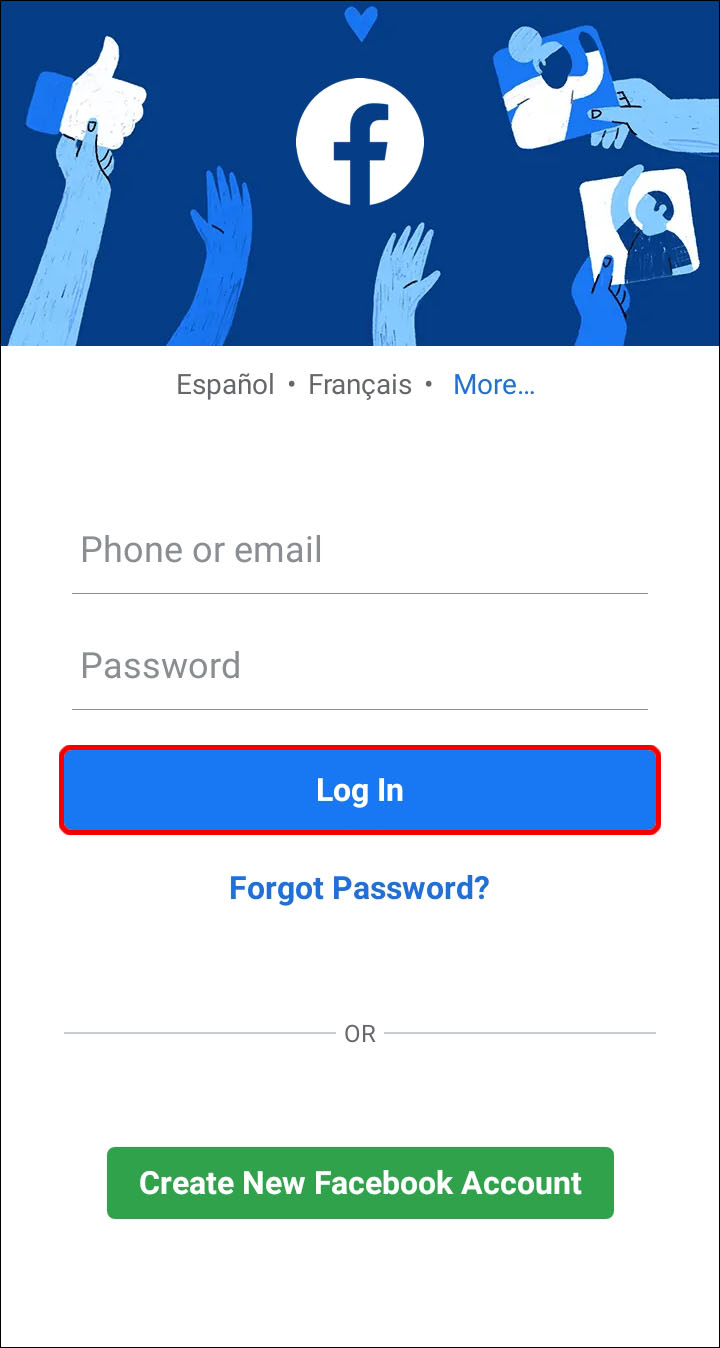
- Suchen Sie die Menütaste, diesmal befindet sie sich in der oberen rechten Ecke Ihres Bildschirms.
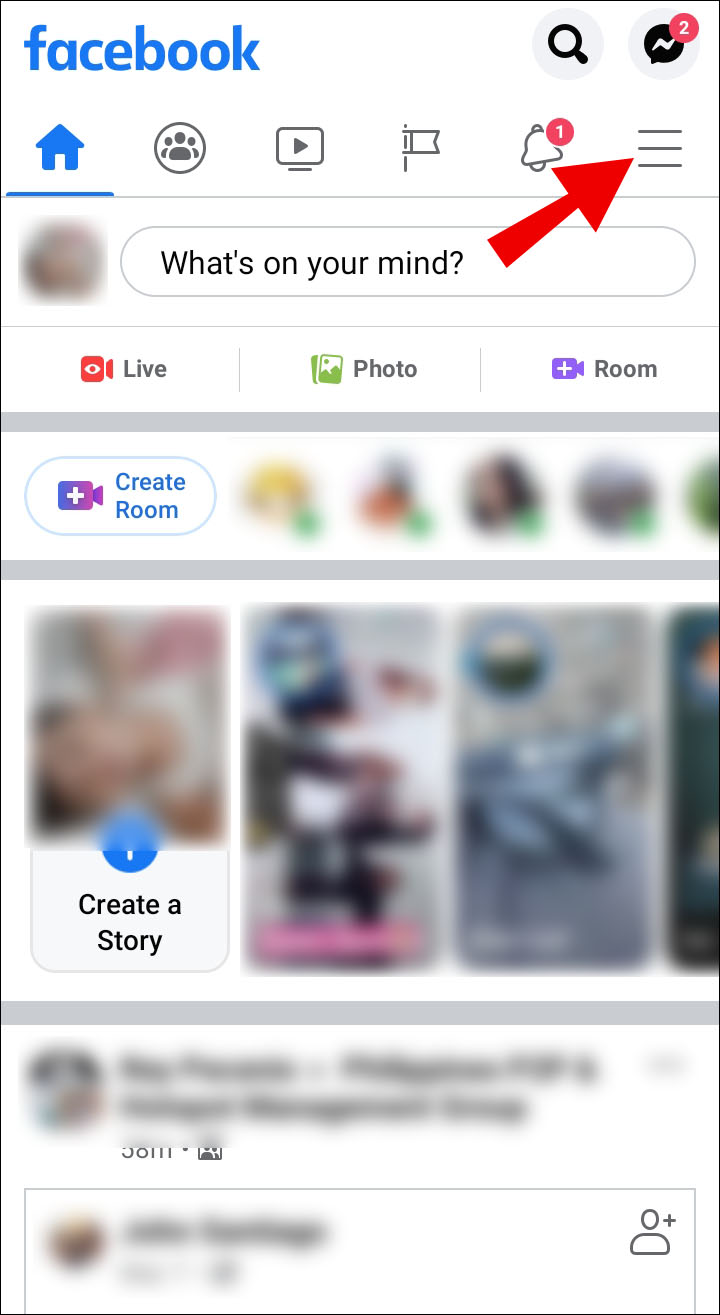
- Scrollen Sie auf Einstellungen nach unten und gehen Sie dann zu Kontoeinstellungen.
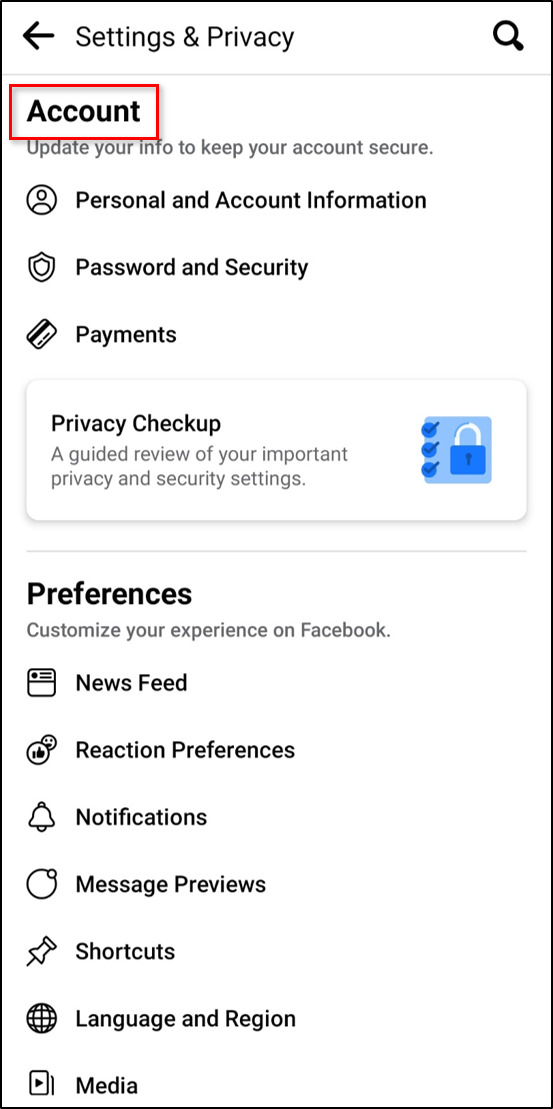
- Gehen Sie zu Persönliche und Kontoinformationen und dann zu Kontaktinformationen.
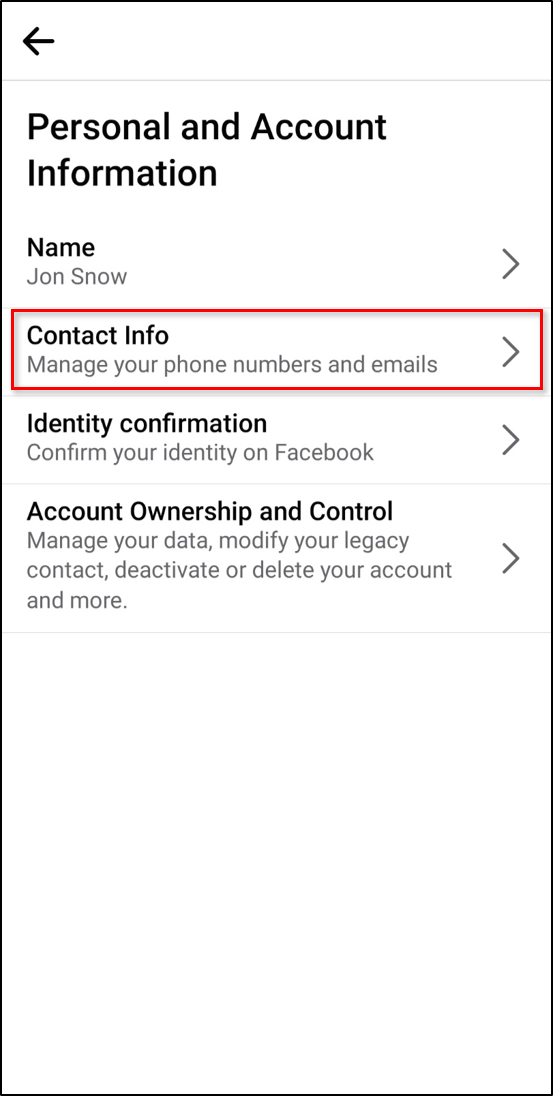
- Es führt direkt zum Feld „E-Mail-Adresse hinzufügen“. Die Optionen „Telefonnummer hinzufügen“ und „E-Mail-Adresse hinzufügen“ führen zu zwei separaten Tabs auf Android.
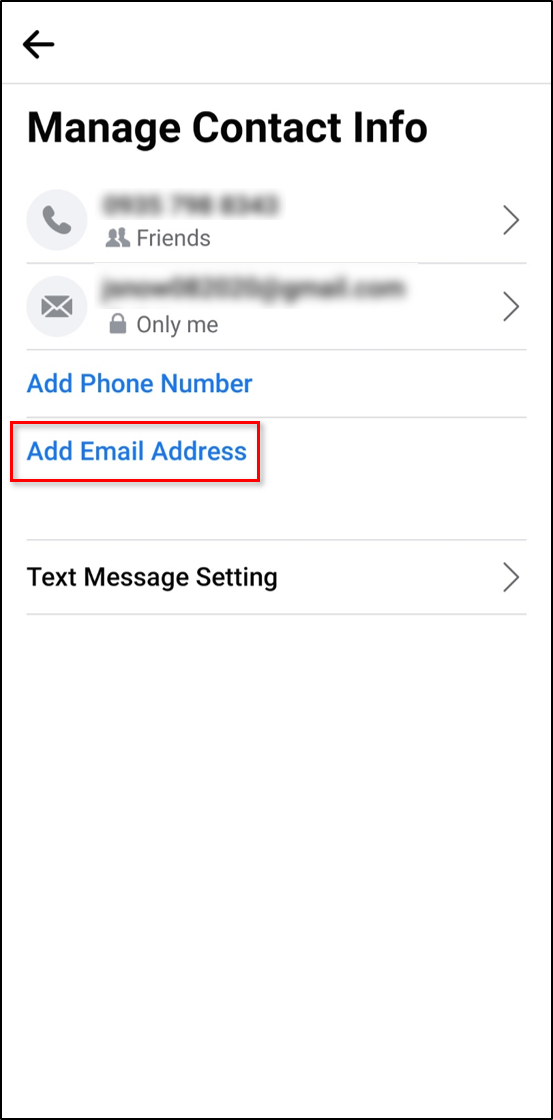
- Geben Sie Ihre neue E-Mail-Adresse in das Feld ein.
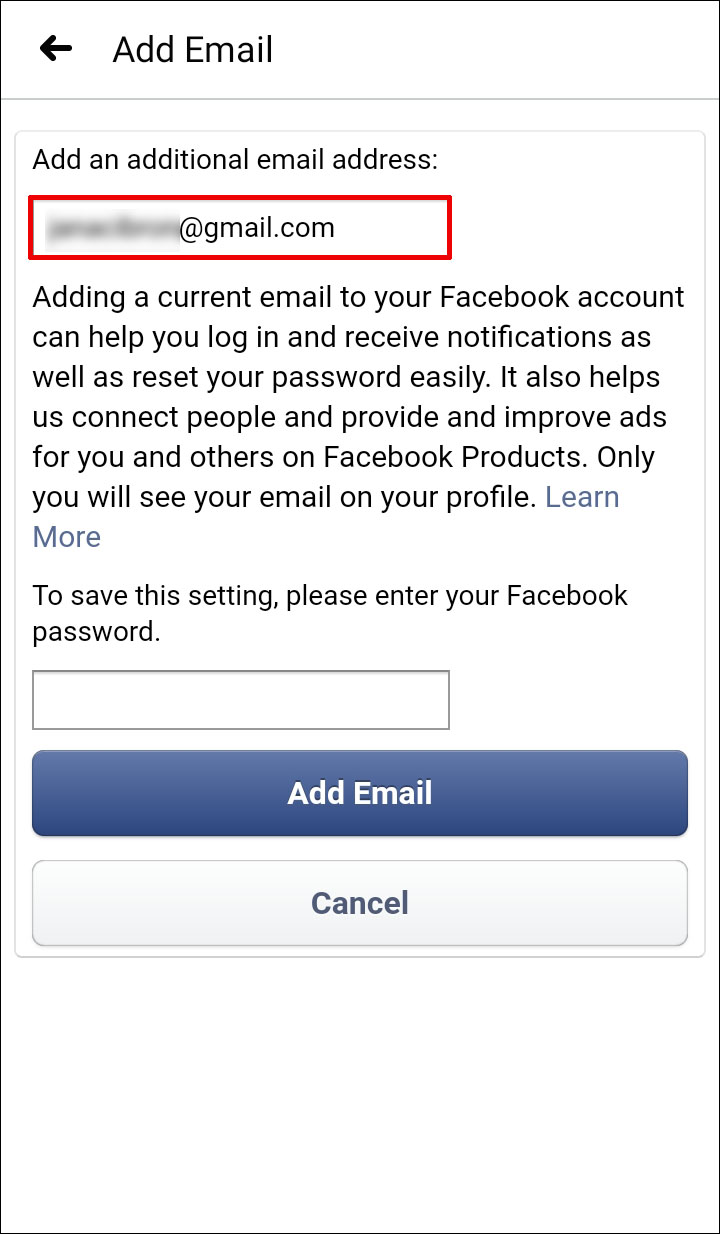
- Geben Sie das Facebook-Passwort erneut ein.
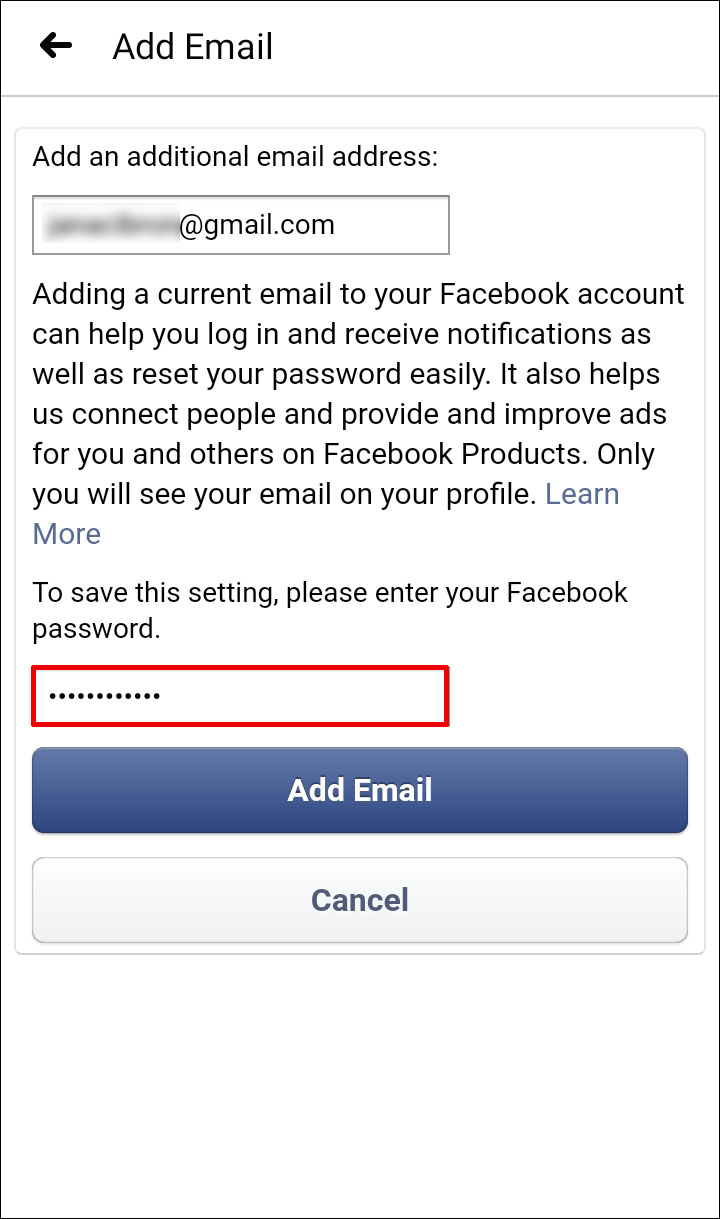
Hinweis: Sie haben auch die Möglichkeit, eine Wiederherstellungs-E-Mail hinzuzufügen, die Sie verwenden können, wenn Sie nicht auf Ihre primäre E-Mail zugreifen können. Sie können dies auf jedem Gerät tun.
So ändern Sie die primäre E-Mail auf Facebook ohne Passwort
Das Vergessen Ihres Passworts kann kompliziert sein, insbesondere bei etwas so Wichtigem wie Ihrer E-Mail. Aber keine Sorge, es gibt eine Lösung. Je nachdem, welches Passwort Sie verloren oder vergessen haben, haben wir ein paar Schritte, die Sie ausprobieren können.
So ändern Sie die primäre E-Mail auf Facebook ohne Ihr Facebook-Passwort
Um dieses Problem zu beheben, müssen Sie zuerst Ihr Facebook-Passwort wiederherstellen. So geht’s:
- Gehen Sie zu https://www.facebook.com/.
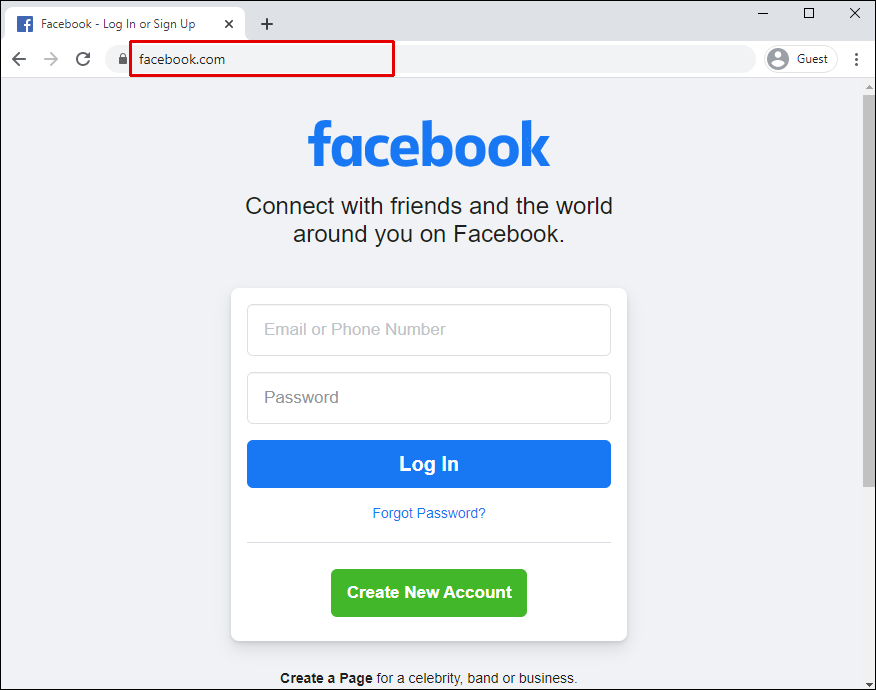
- Klicken Sie auf die Option „Passwort vergessen?“ unter der Schaltfläche Anmelden.
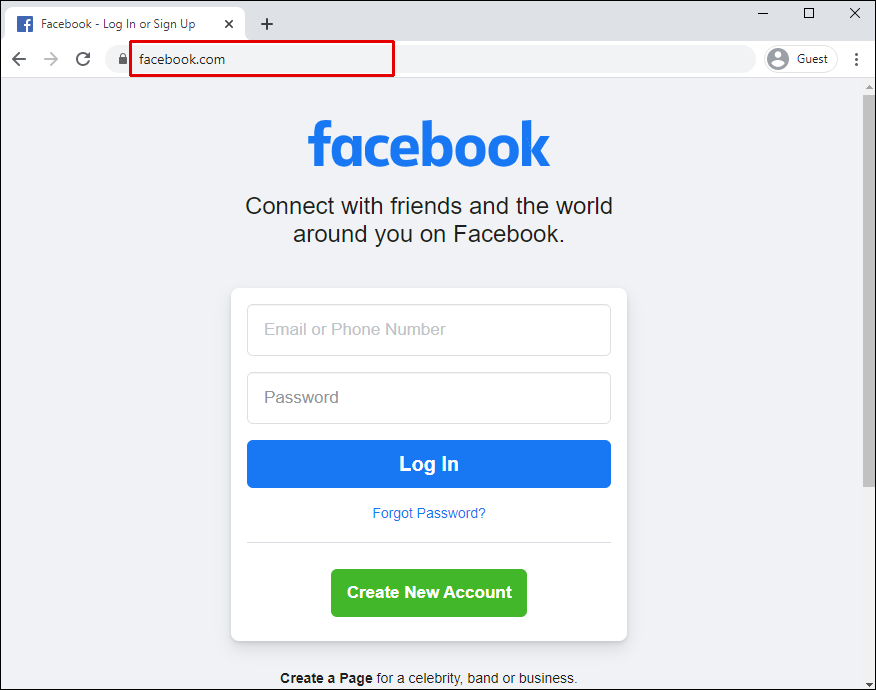
- Es wird ein neuer Tab geöffnet, in dem Sie Ihre E-Mail-Adresse eingeben sollten.
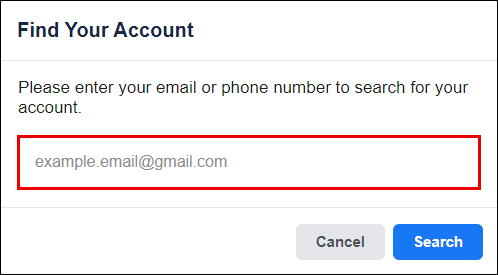
Hinweis: Wenn Sie aus irgendeinem Grund nicht auf Ihre E-Mail zugreifen können, können Sie stattdessen Ihre Telefonnummer eingeben.
- Facebook sendet Ihnen automatisch einen Rücksetzungscode an Ihre E-Mail.
Mit dem Code können Sie wieder auf Ihr Profil zugreifen. Facebook führt Sie sofort zum Abschnitt Einstellungen, wo Sie ein neues Passwort eingeben können. Nachdem Sie diese Schritte befolgt haben, können Sie fortfahren, Ihre primäre E-Mail-Adresse zu ändern, indem Sie die oben skizzierten Anweisungen befolgen.
Wenn Sie Ihr Passwort ändern, gibt Ihnen Facebook die Möglichkeit, sich von allen anderen Geräten abzumelden, auf denen Sie zuvor angemeldet waren. Es liegt an Ihnen, aber wir raten Ihnen, dies zu tun, falls jemand anderes Zugriff auf Ihr Konto hat.
So ändern Sie die primäre E-Mail auf Facebook ohne Ihr E-Mail-Passwort
Wenn das Passwort, das Sie sich nicht erinnern können, zu Ihrer E-Mail gehört, könnte das eine erhebliche Unannehmlichkeit sein.
Technisch gesehen ist der einzige Zeitpunkt, an dem Sie Ihr E-Mail-Passwort in diesem Prozess tatsächlich benötigen, wenn Sie die Autorisierungs-E-Mail bestätigen müssen, die Facebook Ihnen gesendet hat. Aber wenn Sie bereits angemeldet sind, haben Sie kein Problem.
Natürlich wird die Wiederherstellung Ihres E-Mail-Passworts je nach E-Mail-Typ (Gmail, Hotmail oder Yahoo) leicht unterschiedlich sein. Sie können es leicht wiederherstellen, wenn Sie Ihre Telefonnummer oder eine Wiederherstellungs-E-Mail mit Ihrer primären E-Mail verknüpft haben.
In jedem Fall erhalten Sie einen Bestätigungscode, genau wie Sie ihn von Facebook erhalten würden, um auf Ihre E-Mail zuzugreifen. Sobald Sie ein neues Passwort erstellt haben, können Sie zurückkehren, um Ihre primäre E-Mail auf Facebook zu ändern.
Zusätzliche FAQs
Hier sind die Antworten auf Ihre Fragen zu Facebook und Ihren Kontaktdaten.
Warum kann ich meine primäre E-Mail auf Facebook nicht ändern?
Obwohl dieses Problem nicht oft auftritt, kann es manchmal vorkommen. Wenn Sie aus irgendeinem Grund Ihre primäre E-Mail auf Facebook nicht ändern können, versuchen Sie, einen dieser Schritte zu befolgen:
• Fügen Sie eine andere E-Mail-Adresse hinzu. In Fällen, in denen die primäre E-Mail, die Sie verwenden möchten, bereits mit einem anderen Facebook-Konto verknüpft ist, müssen Sie möglicherweise Ihr Konto mit einer anderen E-Mail verknüpfen.
• Überprüfen Sie Ihren Spam-Ordner oder Ihren sozialen Tab auf Ihrer E-Mail-Seite. Manchmal gehen Facebook-Benachrichtigungen direkt in den Spam-Ordner.
• Warten Sie ab. Wenn nichts funktioniert, versuchen Sie, Ihre Seite ein paar Mal zu aktualisieren und warten Sie, bis Facebook Ihnen die Bestätigungs-E-Mail sendet.
Wie entferne ich meine primäre E-Mail auf Facebook?
Um Ihre primäre E-Mail auf Facebook zu ändern, müssen Sie auch diejenige entfernen, die Sie nicht mehr verwenden werden.
• Öffnen Sie Facebook.
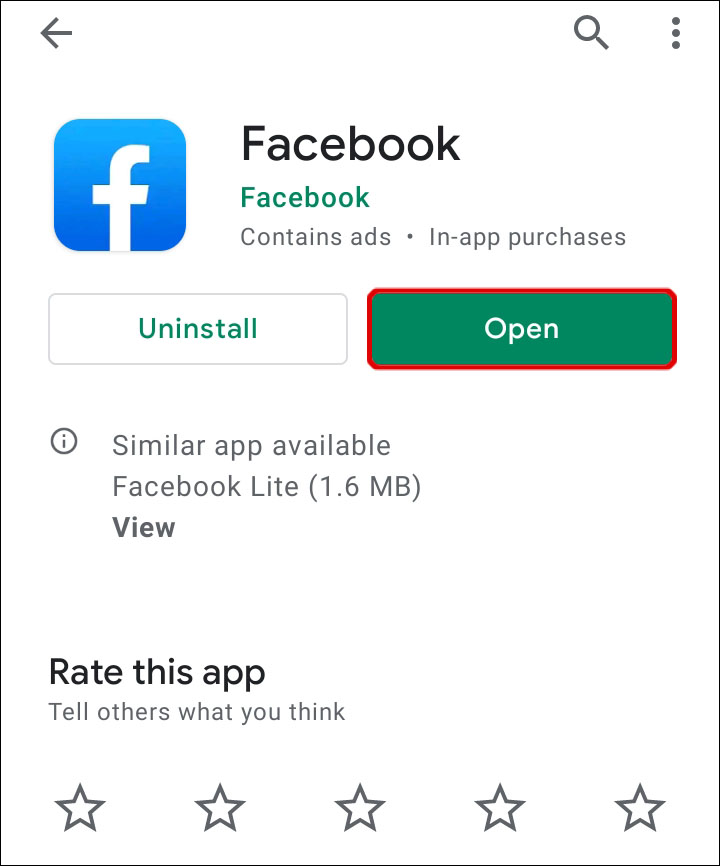
• Gehen Sie direkt zu den Einstellungen in der oberen rechten Ecke Ihres Bildschirms.
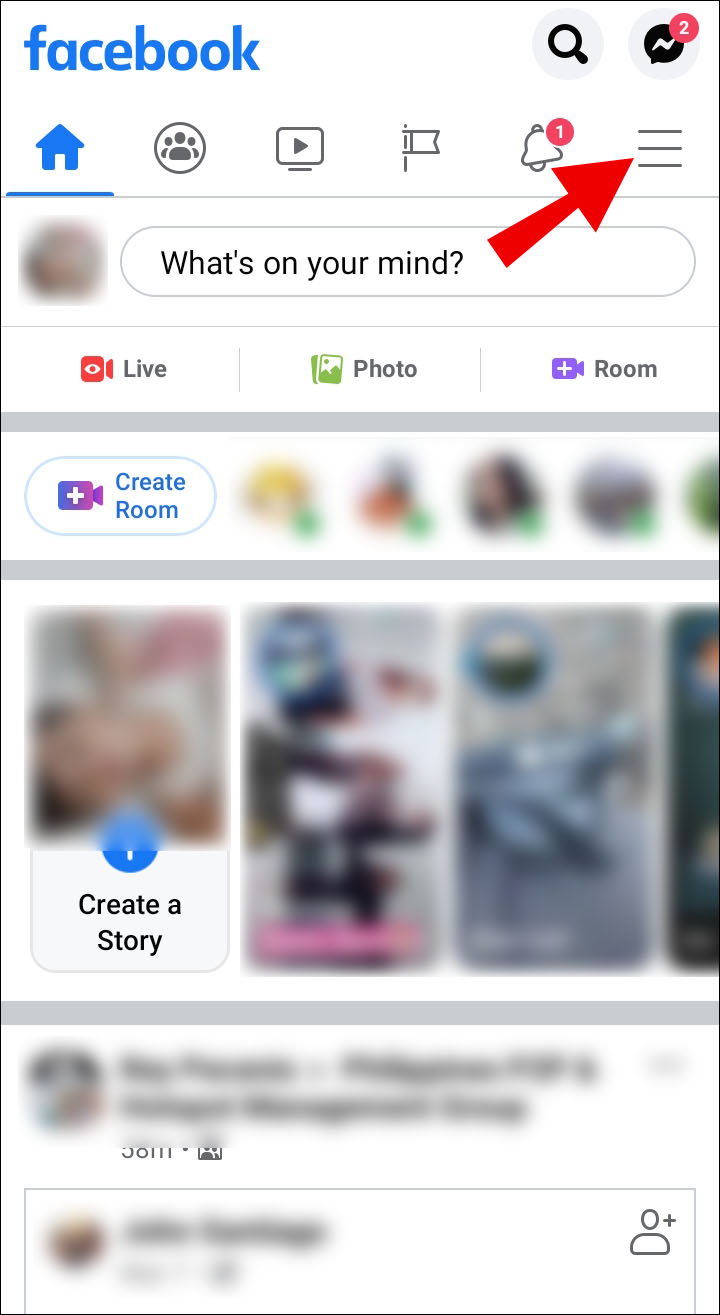
• Gehen Sie von dort zu Einstellungen & Datenschutz.
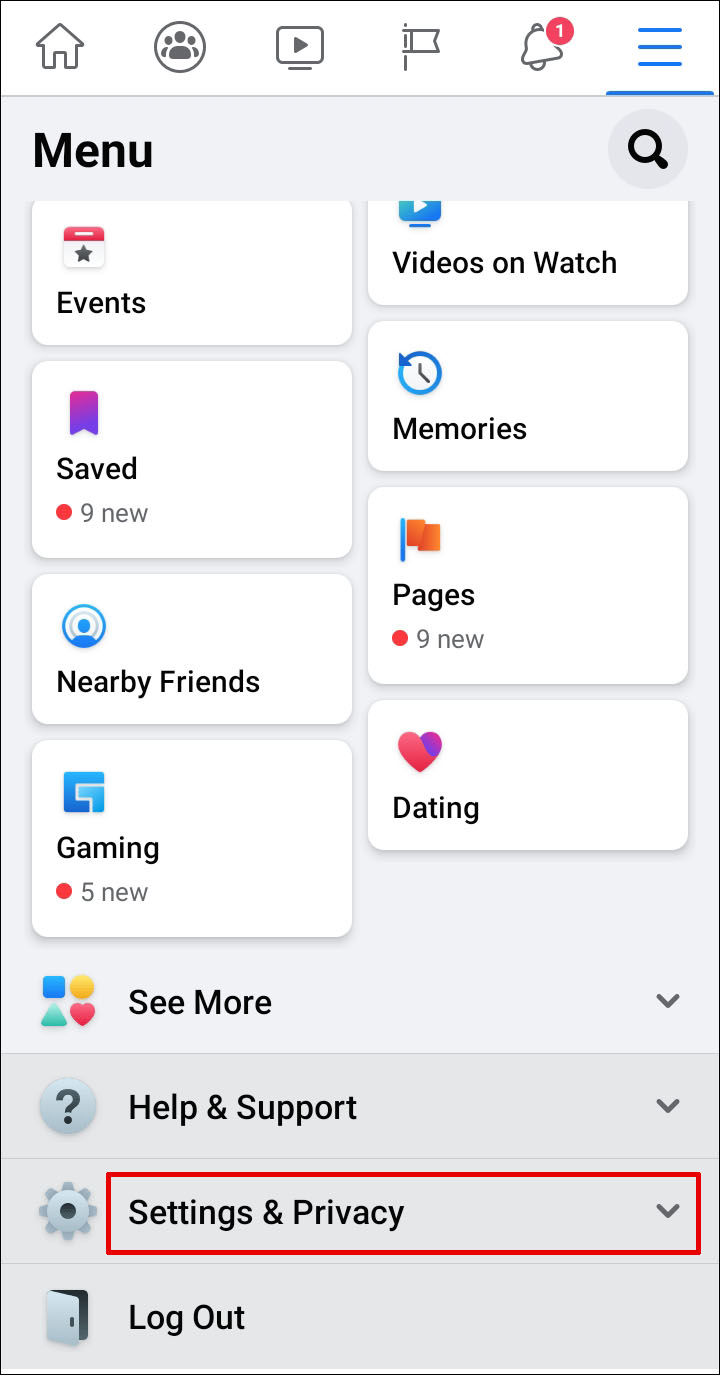
• Navigieren Sie zum Kontaktbereich in den allgemeinen Kontoeinstellungen.
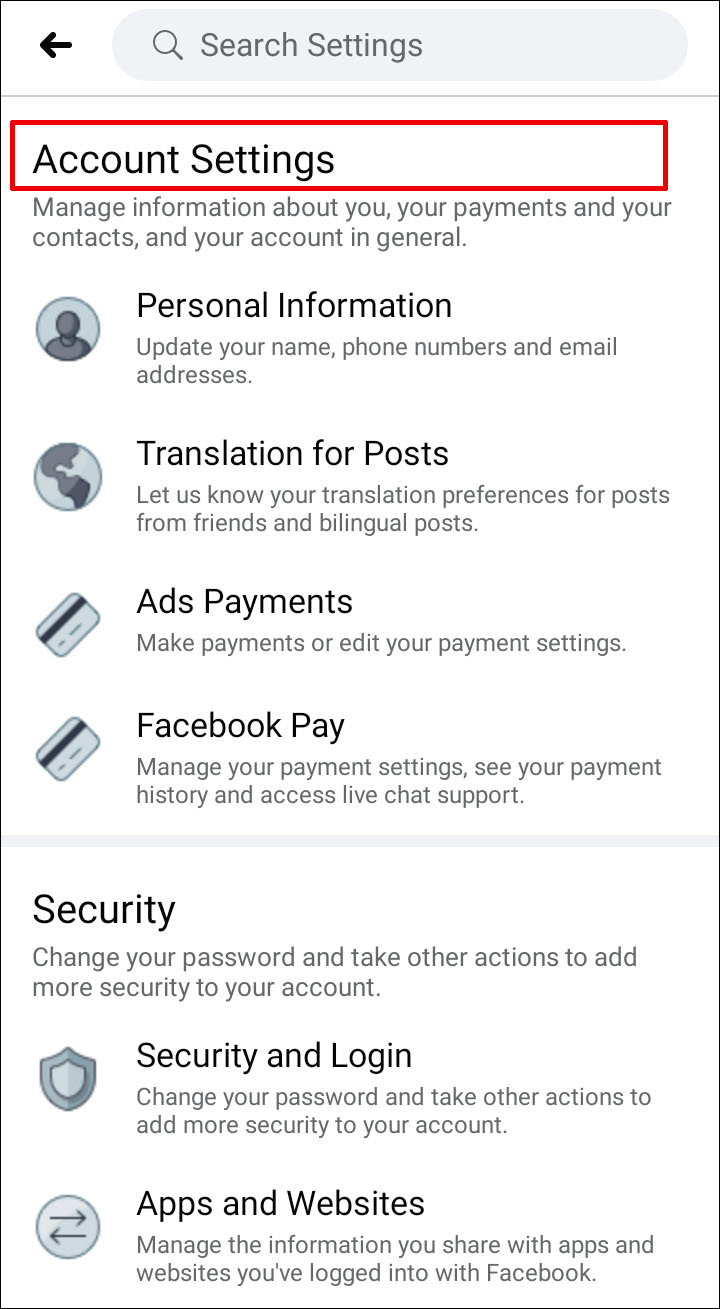
• Fügen Sie die neue E-Mail-Adresse hinzu, die die alte ersetzen wird.
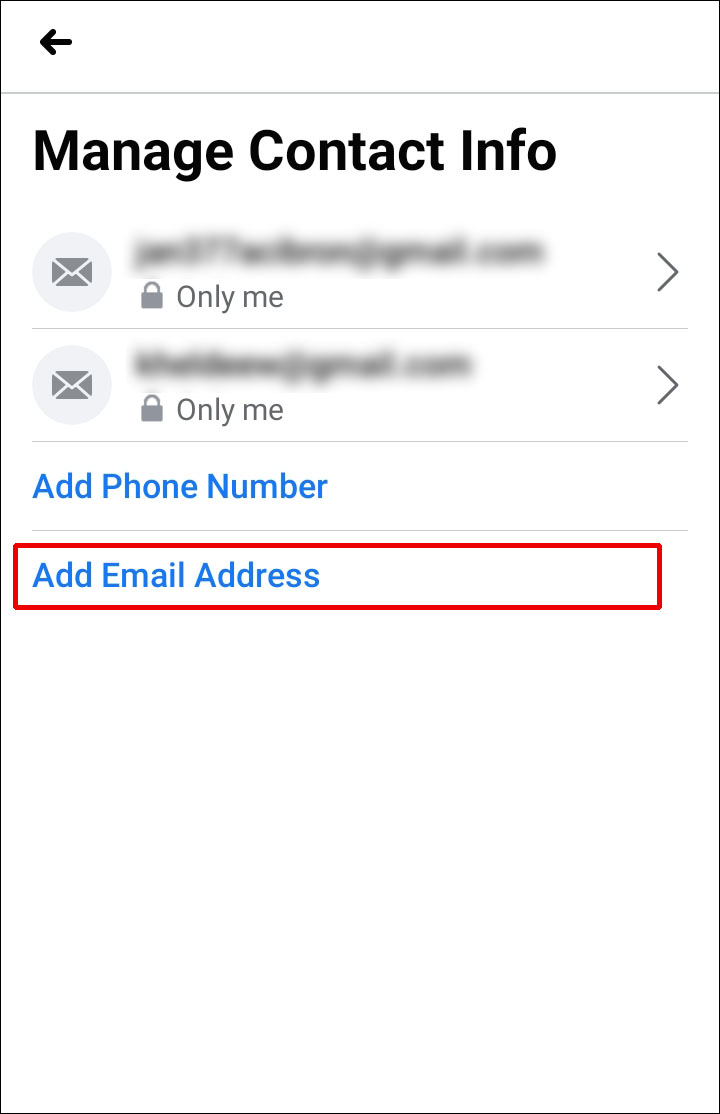
• Wenn Sie fertig sind, klicken Sie auf die Option Entfernen neben der alten E-Mail.
Das ist im Grunde alles. Jetzt können Sie Ihre neue E-Mail mit Ihrem Facebook-Konto verknüpfen.
Halten Sie Ihr Facebook-Konto für das optimale Erlebnis aktualisiert
Jetzt wissen Sie, wie Sie Ihre primäre E-Mail-Adresse auf Facebook auf allen Geräten ändern können. Sie haben auch gelernt, was zu tun ist, falls Sie eines Ihrer Passwörter vergessen. Es ist immer eine gute Idee, Ihre Kontaktdaten in sozialen Medien zu aktualisieren. Unser letzter Ratschlag ist, sicherzustellen, dass Ihre sozialen Medienkonten mit der richtigen E-Mail-Adresse und Telefonnummer verknüpft sind.
Haben Sie jemals Ihre primäre E-Mail auf Facebook geändert oder entfernt? Haben Sie die Schritte befolgt, die in diesem Artikel skizziert wurden? Lassen Sie es uns im Kommentarbereich unten wissen!




